Como fazer o Firefox 13 limpar automaticamente a lista de downloads
Mozilla Privacidade Raposa De Fogo / / March 18, 2020
 O Firefox sempre fez as coisas de maneira um pouco diferente quando se trata de gerenciar downloads. Através da janela Downloads, você pode ver todo o seu histórico de downloads e abri-los facilmente. Mas isso nem sempre é útil e, se a lista ficar muito longa, é facilmente confusa. A Mozilla pensou no futuro e, abaixo, analisaremos o ajuste da configuração para limpar automaticamente sua lista de downloads do histórico.
O Firefox sempre fez as coisas de maneira um pouco diferente quando se trata de gerenciar downloads. Através da janela Downloads, você pode ver todo o seu histórico de downloads e abri-los facilmente. Mas isso nem sempre é útil e, se a lista ficar muito longa, é facilmente confusa. A Mozilla pensou no futuro e, abaixo, analisaremos o ajuste da configuração para limpar automaticamente sua lista de downloads do histórico.
Por padrão, o Firefox 4 está definido para nunca remover itens do histórico da lista de downloads. Não importa a idade ou a duração da lista, todos os seus downloads anteriores estarão lá, a menos que você pressione manualmente o botão CLista Lear botão. O que faremos nesta postagem é tornar essa lista clara automaticamente. Vamos começar!
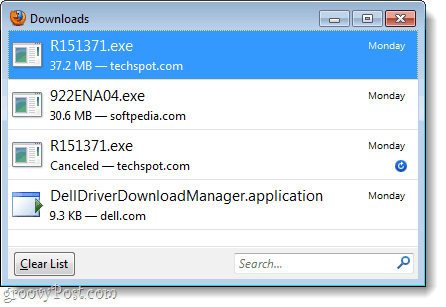
Passo 1
No Firefox 4, Tipoabout: config na barra de endereço e pressioneEntrar.
Uma janela de aviso aparecerá com o "Isso pode anular sua garantia! ” mensagem. Você pode ignorar a mensagem por enquanto e Clique “Terei cuidado, prometo!”Mas lembre-se de que editar valores incorretamente na configuração pode prejudicar seriamente sua cópia do Firefox.
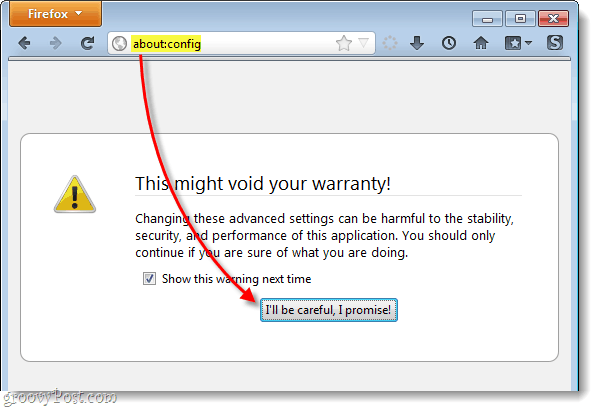
Passo 2
Agora, no Fcaixa de filtro, Tipobrowser.download.manager.retention ou apenas copie / cole.
Depois que ele aparecer na lista Nome da preferência, Clique com o Botão Direito isso e SelecioneModiar.
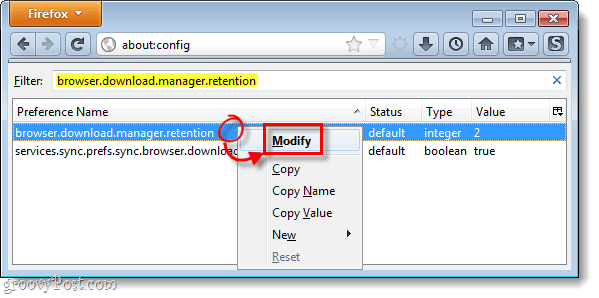
etapa 3
Agora, tudo o que precisamos fazer é editar o valor inteiro para uma das três opções diferentes, 0, 1 ou 2. Vou explicar o que cada um faz e então você pode decidir qual é o melhor para você.
-
2
2 é a configuração padrão. Isso manterá seus downloads listados para sempre, a menos que você os limpe manualmente. -
1
Se definido como 1, sua lista de downloads será limpa automaticamente sempre que você sair completamente do Firefox. -
0
Com 0, os downloads aparecerão apenas na lista de downloads enquanto estiverem em andamento. Após a conclusão do download, ele será removido automaticamente.
Para mim, 1 é o meu cenário ideal. Não preciso de um histórico permanente dos meus downloads do Firefox, mas, ao mesmo tempo, é conveniente disponibilizá-los por sessão. Depois de inserir o valor que você preferir, CliqueEstá bem para salvar as alterações.

Feito!
As alterações devem ter efeito imediato. Agora sua lista de downloads está definida para ser limpa de acordo com o valor que você definiu na Etapa 3. Se você quiser voltar ao padrão, basta alterar o valor para 2.



